情報番号:009976 【更新日:2010.02.02】
「コンピューター」からハードディスクドライブなどのプロパティを表示させたときにある、バイト表示とギガバイト(GB)表示の違いについて<Windows(R)7>
対応機器・対象OSとカテゴリ
| 対応機種 |
|
| 対象OS |
Windows(R)7 |
| カテゴリ |
Windowsの操作/設定、Windowsの便利な使いかた |
回答・対処方法
内容と対応
「コンピューター」画面からハードディスクドライブなどのプロパティを表示させたときに表示されるバイト表示とGB(ギガバイト)表示の違いについて説明します。
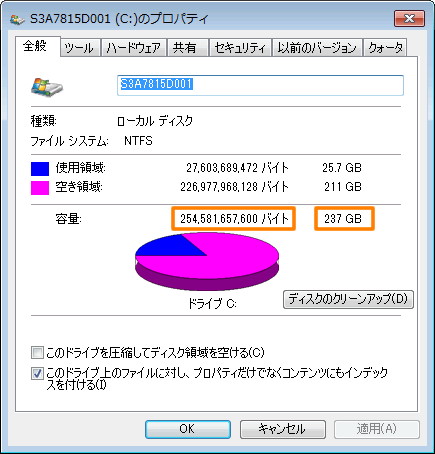 (図1)
(図1)
この2つの容量が異なって見えるのは、1024バイトで桁上がりをする為です。
1024バイト = 1KB
1024 × 1024 = 1MB
1024 × 1024 × 1024 = 1GB
例えば上記(図1)の容量を例にすると、254,581,657,600バイトをGB(ギガバイト)で表示すると以下のようになります。
254,581,657,600バイト ÷ 1024 ÷ 1024 ÷1024 = 237.097644805908203125 GB
小数点2桁以降を切り捨てると237.0GB(ギガバイト)
この数値が画面右側に表示される値になります。
カタログや一般的に表記されているハードディスクの容量は解かりやすくするため、1MBを100万バイト、1GBを10億バイトで計算しています。そのため、実際の容量と若干異なります。
1000バイト = 1KB
1000 × 1000 = 1MB
1000 × 1000 × 1000 = 1GB
補足:ハードディスクドライブなどのプロパティを表示する手順
※例としてハードディスクドライブ(Cドライブ)のプロパティを表示する手順で説明します。
- [スタート]ボタン
 →[コンピューター]をクリックします。
→[コンピューター]をクリックします。
- 「コンピューター」画面が表示されます。”ハードディスクドライブ”項目の[xxxxxxx(C:)]を選択してツールバーの[プロパティ]をクリックします。
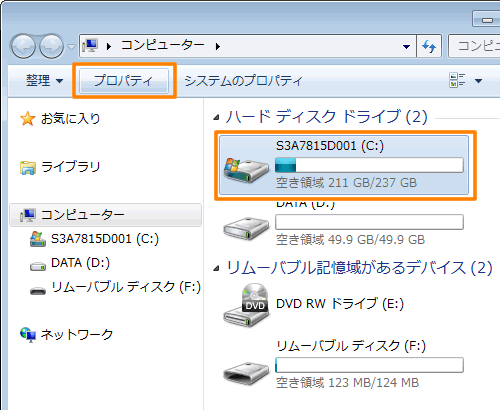 (図2)
(図2)
- 「xxxxxxx(C:)のプロパティ」画面が表示されます。
”容量”項目で”バイト”で表示された容量と、”GB(ギガバイト)”で表示された容量を確認できます。
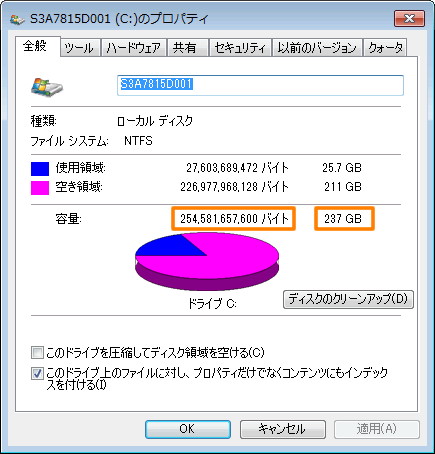 (図3)
(図3)
以上
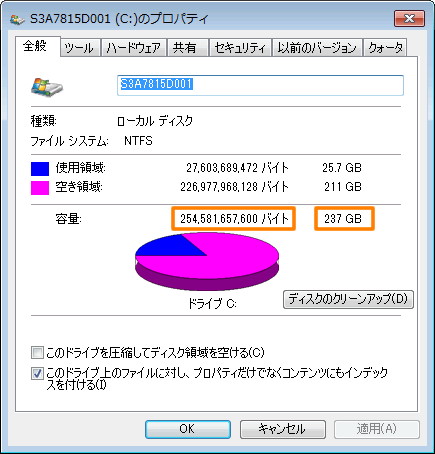 (図1)
(図1) →[コンピューター]をクリックします。
→[コンピューター]をクリックします。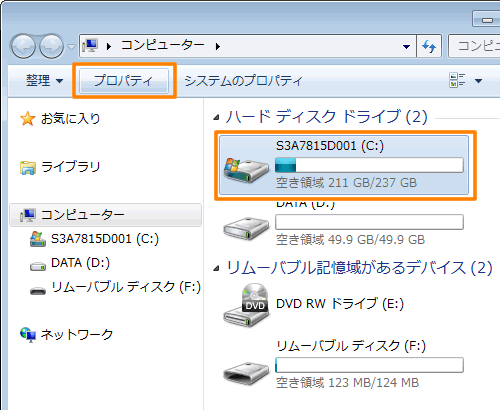 (図2)
(図2)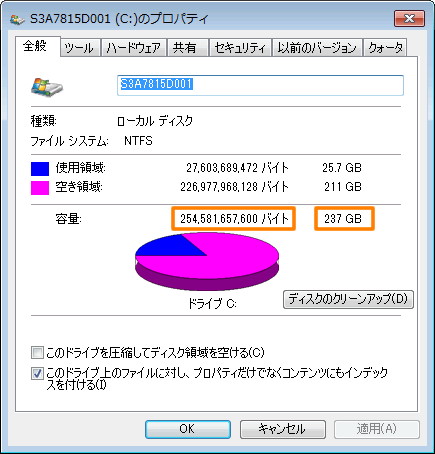 (図3)
(図3)